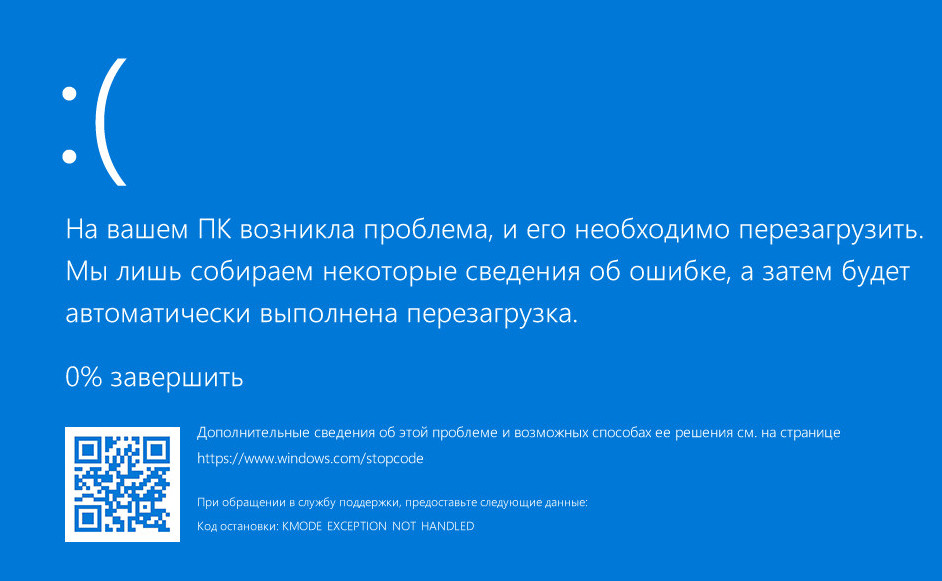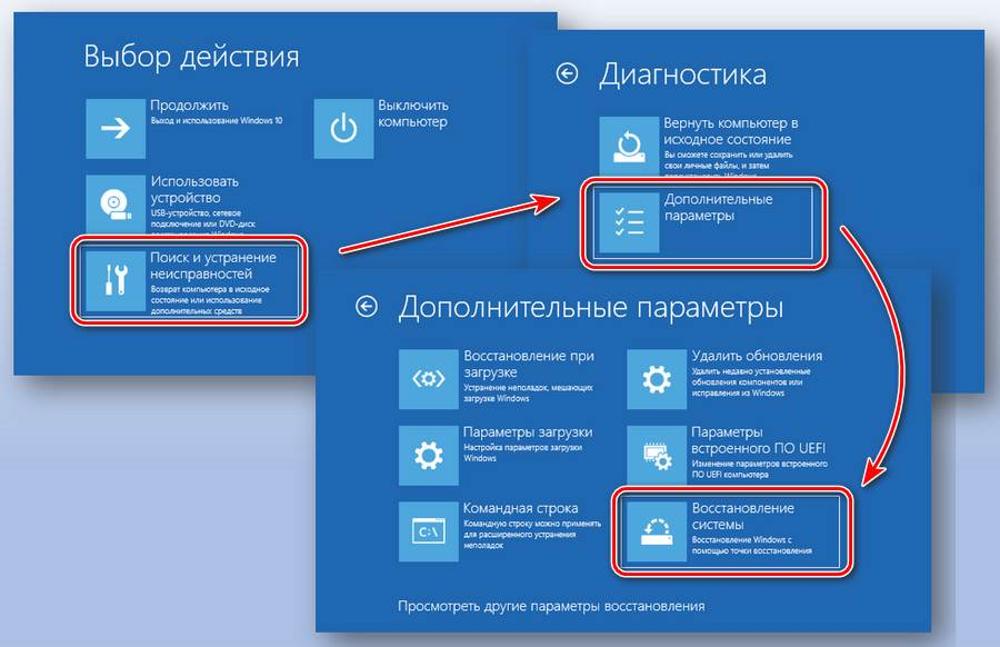Мастер-класс по цифровому дзену: Как приручить режим "Не беспокоить" в MacOS 14 Sonoma
Эй, цифровые кочевники и мак-энтузиасты! Готовы ли вы к путешествию в мир непрерывной концентрации и повышенной продуктивности? Пристегните ремни — мы отправляемся в увлекательное турне по закоулкам MacOS 14 Sonoma, чтобы раскрыть все секреты режима "Не беспокоить". Поверьте, после этого ваш Mac превратится в настоящую крепость спокойствия среди бушующего океана уведомлений!
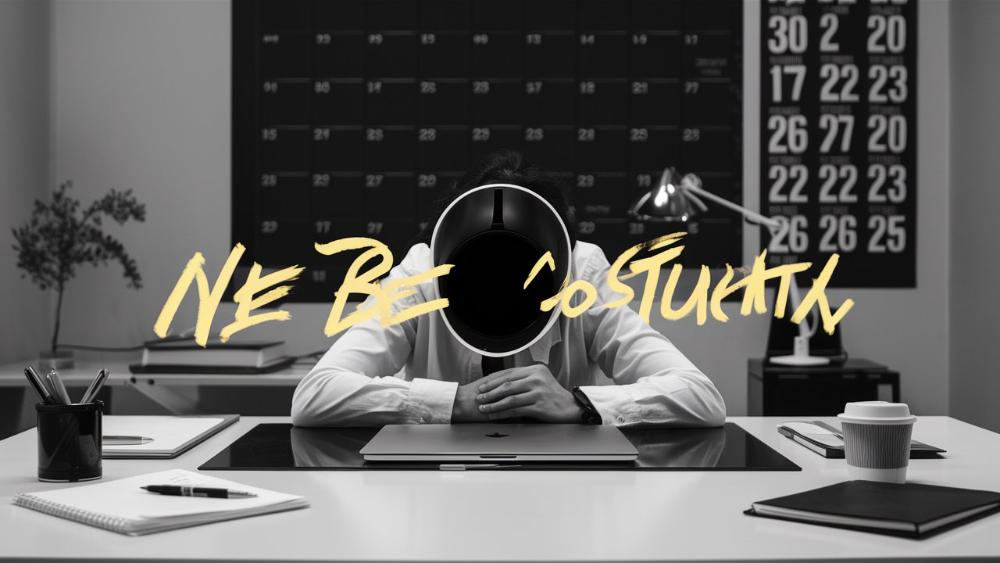
Почему "Не беспокоить" — это новый черный в мире продуктивности
Давайте начистоту: мы живем в эпоху цифрового хаоса. Пинги, звонки, сообщения — иногда кажется, что весь мир сговорился отвлечь нас от важных дел. Но не тут-то было! Apple, как всегда на страже нашего душевного спокойствия, приготовила нам отличный подарок в виде усовершенствованного режима "Не беспокоить" в MacOS 14 Sonoma.
Представьте себе: вы сидите за своим Mac, погруженные в работу над проектом века. И тут — бам! — уведомление о новой серии любимого сериала. Еще чуть-чуть, и вы бы сорвались с крючка продуктивности. Но нет, режим "Не беспокоить" как верный страж стоит на защите вашего рабочего потока.
Лайфхак для гуру концентрации: Используйте режим "Не беспокоить" не только для работы, но и для личного времени. Представьте, как приятно будет посмотреть фильм без всплывающих напоминаний о непрочитанных имейлах!
Погружаемся в настройки: Где прячется заветная кнопка?
Итак, вы решили взять быка за рога и настроить этот волшебный режим. Но где же он прячется в дебрях системных настроек? Не волнуйтесь, я проведу вас через эти джунгли!
- Для начала, кликните на яблочко в левом верхнем углу экрана. Да-да, то самое, которое вы обычно используете только для выключения компьютера.
- В выпадающем меню найдите "Системные настройки". Кликните на него так, будто от этого зависит судьба вселенной.
- В открывшемся окне ищите раздел "Уведомления и фокусировка". Он обычно прячется где-то посередине, словно застенчивый школьник на выпускном балу.
- Поздравляю! Вы добрались до святая святых — настроек режима "Не беспокоить".
Теперь, когда вы нашли эту заветную страницу, давайте разберемся, что тут к чему. Перед вами откроется целая палитра возможностей для кастомизации вашего цифрового спокойствия.

Тонкая настройка: Превращаем "Не беспокоить" в персонального телохранителя
Окей, вы добрались до настроек. Теперь начинается самое интересное — превращение режима "Не беспокоить" в вашего личного цифрового телохранителя. Готовы к погружению в мир тонких настроек?
Шаг 1: Выбор расписания
Первым делом, давайте научим наш Mac понимать, когда ему нужно включать режим "Не беспокоить" автоматически. Это как дрессировка умного пса — немного терпения, и ваш цифровой друг будет знать, когда лаять, а когда молчать.
- От заката до рассвета: Установите время, когда вы обычно отправляетесь в царство Морфея, и когда возвращаетесь в мир живых. Например, с 22:00 до 7:00. Теперь ваш Mac будет знать, что ночью вас лучше не беспокоить, даже если вы решите устроить марафон сериалов.
- Во время событий календаря: Эта функция просто космос! Выберите опцию "Во время событий" и укажите, какие именно календари должны активировать режим тишины. Теперь, когда в вашем календаре появится запись "Важная встреча" или "Медитация на Марсе", Mac автоматически включит режим "Не беспокоить".
- Пользовательское расписание: Для тех, кто любит все контролировать, есть возможность создать собственное расписание. Может быть, вы креативщик и ваш пик продуктивности приходится на полночь? Не проблема! Настройте режим "Не беспокоить" на время вашего творческого полета.
Лайфхак для продвинутых пользователей: Комбинируйте различные расписания! Например, установите стандартный ночной режим и добавьте к нему блок тишины во время рабочих часов. Так вы сможете создать идеальный баланс между работой и отдыхом.
Шаг 2: Фильтрация уведомлений
Теперь, когда мы научили наш Mac понимать, когда нужно молчать, давайте разберемся, что именно должно быть тихим. Здесь начинается настоящая магия персонализации!
- Приложения-исключения: Выберите приложения, которым разрешено пробиваться сквозь стену тишины. Может быть, вы ждете важное сообщение от босса в Slack? Или уведомление о доставке пиццы? Добавьте эти приложения в список исключений, и они смогут достучаться до вас даже в режиме "Не беспокоить".
- Контакты VIP: В MacOS 14 Sonoma появилась возможность создать список VIP-контактов. Это как красная ковровая дорожка для избранных — их сообщения и звонки всегда пройдут через фильтр "Не беспокоить". Добавьте сюда семью, близких друзей или того самого клиента, от которого зависит ваша премия.
- Повторные звонки: Включите опцию "Пропускать повторные звонки". Если кто-то позвонит вам дважды в течение трех минут, звонок пройдет. Потому что, согласитесь, если кто-то настойчиво пытается до вас достучаться, возможно, это действительно важно.
Помните, фильтрация уведомлений — это искусство баланса. Слишком много исключений, и ваш режим "Не беспокоить" превратится в решето. Слишком мало — и вы рискуете пропустить что-то действительно важное.
Внимание, перфекционисты! Не пытайтесь настроить все идеально с первого раза. Дайте себе время поэкспериментировать и найти золотую середину. Ваши идеальные настройки — это процесс, а не конечная точка.
Шаг 3: Визуальные и звуковые настройки
Теперь, когда мы разобрались с тем, что и когда должно проходить через фильтр "Не беспокоить", давайте сделаем этот режим максимально комфортным для ваших глаз и ушей. Потому что, знаете ли, тишина тоже бывает разной!
- Затемнение экрана: Включите опцию "Затемнять экран при получении уведомлений". Теперь, когда придет уведомление, экран слегка потемнеет, намекая вам, что что-то произошло, но не отвлекая от текущей задачи. Это как если бы кто-то осторожно похлопал вас по плечу, вместо того чтобы кричать вам на ухо.
- Беззвучный режим: Выберите, хотите ли вы полностью отключить все звуки или оставить некоторые. Например, можно отключить звуки уведомлений, но оставить системные звуки. Так вы не пропустите важный сигнал о низком заряде батареи, даже если игнорируете все остальное.
- Настройка значка в строке меню: MacOS 14 Sonoma позволяет настроить, как будет выглядеть значок "Не беспокоить" в строке меню. Выберите между стандартным значком, цветным индикатором или текстовой меткой. Лично я предпочитаю цветной индикатор — он как светофор, который всегда напоминает мне, в каком режиме я сейчас нахожусь.
Эти визуальные и звуковые настройки могут показаться мелочью, но именно из таких мелочей и складывается комфортная рабочая среда. Настройте их так, чтобы они работали на вас, а не против вас.
Лайфхак для любителей минимализма: Если вы фанат чистого рабочего стола, попробуйте полностью отключить визуальные уведомления и положиться только на значок в строке меню. Это создаст максимально спокойную рабочую атмосферу.
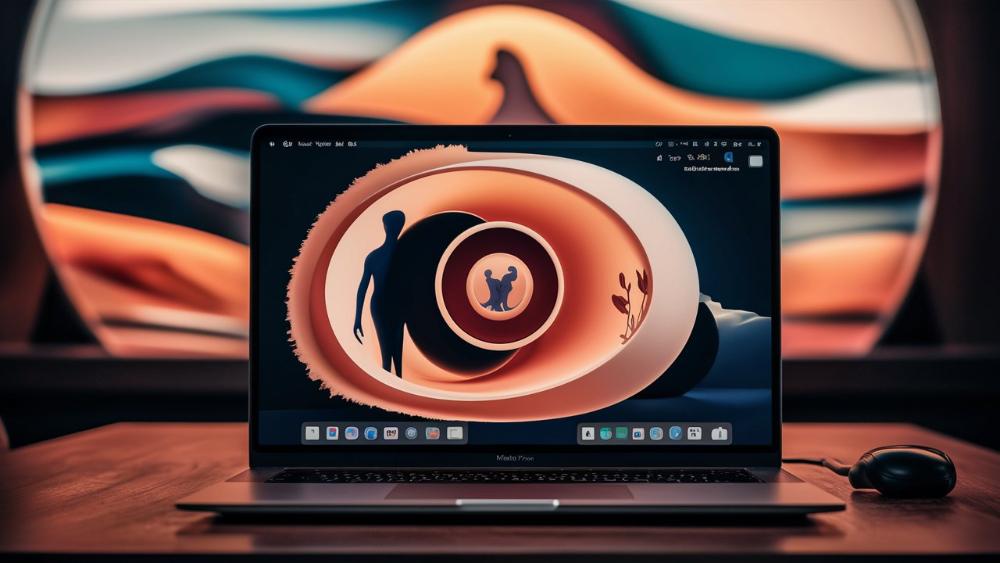
Продвинутые техники: Превращаем "Не беспокоить" в искусство
Окей, базовые настройки мы освоили. Теперь давайте поговорим о том, как превратить использование режима "Не беспокоить" в настоящее искусство. Потому что, знаете ли, между "просто использовать" и "мастерски применять" — огромная разница!
Техника 1: Создание пользовательских профилей
В MacOS 14 Sonoma появилась возможность создавать несколько профилей "Не беспокоить". Это как иметь гардероб для разных случаев жизни, только для вашей продуктивности.
Давайте рассмотрим, как можно использовать эту функцию:
- Рабочий режим: Создайте профиль, который блокирует все социальные сети, но пропускает рабочие чаты и звонки. Добавьте сюда автоматическое включение во время рабочих часов, указанных в вашем календаре.
- Режим творчества: Если вы занимаетесь творческой работой, создайте профиль, который блокирует абсолютно все, кроме вашего любимого плейлиста на Spotify. Идеально для погружения в работу над дизайном или написанием текстов.
- Семейный режим: Настройте профиль, который пропускает только сообщения и звонки от членов семьи. Идеально для вечеров и выходных, когда вы хотите быть на связи с близкими, но не с работой.
Переключаться между профилями можно одним кликом в Центре управления. Это как менять шляпы — надел рабочую кепку, и вуаля, ты в режиме суперпродуктивности!
Техника 2: Интеграция с Siri Shortcuts
Ах, Siri, наш верный цифровой помощник! В MacOS 14 Sonoma она научилась работать в тандеме с режимом "Не беспокоить". И это открывает перед нами поистине космические возможности для автоматизации.
- Голосовое управление: Настройте команду "Эй, Siri, я начинаю работать" для активации вашего рабочего профиля "Не беспокоить". Теперь вам даже не нужно прикасаться к компьютеру, чтобы погрузиться в работу.
- Умные сценарии: Создайте сценарий, который активирует режим "Не беспокоить", открывает нужные приложения и даже запускает вашу любимую музыку для работы. Один клик, и вы готовы к продуктивной сессии!
- Геолокация: Настройте автоматическое включение определенного профиля "Не беспокоить" при прибытии в офис или, наоборот, дома. Ваш Mac будет знать, где вы находитесь, и подстраиваться под ваш режим работы.
Лайфхак для гиков: Если вы любите экспериментировать, попробуйте создать сценарий, который анализирует ваш календарь и автоматически включает соответствующий профиль "Не беспокоить" в зависимости от типа предстоящего события. Например, перед важной встречей может включаться режим подготовки, блокирующий все отвлекающие факторы.
Техника 3: Синхронизация между устройствами
В мире Apple все устройства работают как единый организм. И режим "Не беспокоить" не исключение. Давайте разберемся, как использовать эту синхронизацию на полную катушку:
- Единый режим: Настройте синхронизацию режима "Не беспокоить" между вашим Mac, iPhone и iPad. Теперь, когда вы активируете режим на одном устройстве, остальные подхватят эстафету. Никаких лазеек для уведомлений!
- Умные переключения: Используйте функцию Handoff для умного переключения режимов. Например, если вы работали на Mac в режиме "Не беспокоить" и взяли в руки iPhone, он может предложить активировать аналогичный режим.
- Общие настройки: Создайте общий список приложений-исключений и VIP-контактов для всех устройств. Так вы обеспечите последовательность в управлении уведомлениями, независимо от того, какое устройство используете.
Помните, цель этой синхронизации — создать бесшовный опыт использования режима "Не беспокоить" во всей вашей экосистеме Apple. Это как иметь личного помощника, который следует за вами везде, оберегая ваше внимание и время.
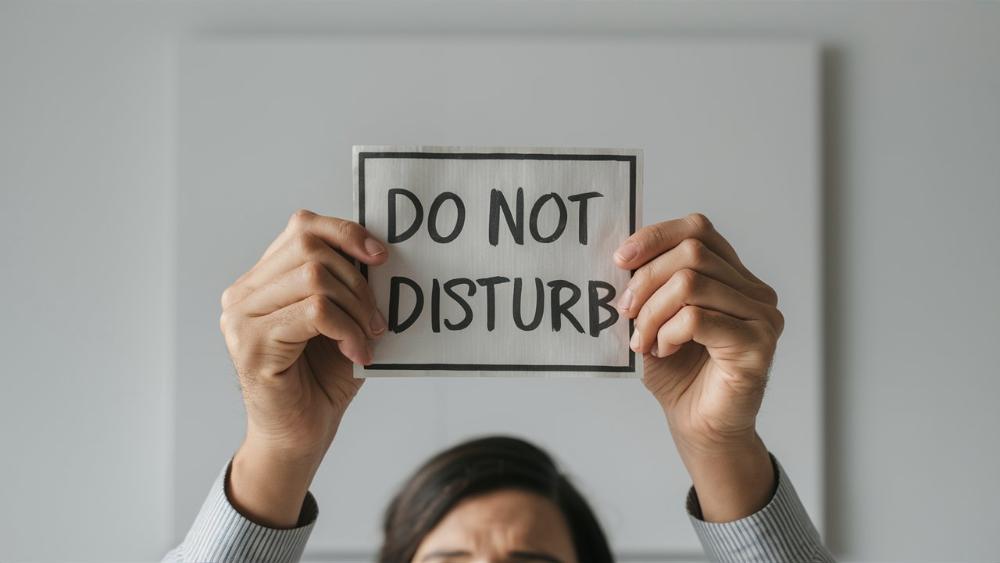
Психология концентрации: Почему "Не беспокоить" — это больше, чем просто функция
Теперь, когда мы разобрались с техническими аспектами, давайте копнем глубже. Режим "Не беспокоить" — это не просто кнопка в настройках. Это мощный инструмент психологического самоконтроля и управления вниманием. Давайте разберемся, почему он так важен в современном мире информационного шума.
Феномен цифрового перегруза
Мы живем в эпоху, когда информация атакует нас со всех сторон. Пинги, уведомления, всплывающие окна — все это создает постоянный фоновый шум, который медленно, но верно подтачивает нашу способность концентрироваться.
Исследования показывают, что каждый раз, когда мы отвлекаемся на уведомление, нашему мозгу требуется в среднем 23 минуты, чтобы полностью вернуться к предыдущей задаче. Представьте, сколько времени мы теряем за день, постоянно переключаясь между задачами!
Шокирующий факт: Согласно исследованиям, среднестатистический пользователь смартфона проверяет свое устройство около 150 раз в день. Это примерно каждые 6,5 минут бодрствования. Представьте, сколько глубокой работы можно было бы сделать за это время!
Психологические преимущества режима "Не беспокоить"
Итак, как же режим "Не беспокоить" помогает нам бороться с этим цифровым цунами? Вот несколько ключевых аспектов:
- Снижение когнитивной нагрузки: Когда вы знаете, что вас не побеспокоят, ваш мозг может полностью сосредоточиться на текущей задаче. Это снижает когнитивную нагрузку и позволяет работать более эффективно.
- Улучшение качества работы: Глубокая концентрация позволяет достигать состояния потока — того самого, когда работа спорится, а время летит незаметно. В этом состоянии мы способны создавать наши лучшие работы.
- Снижение стресса: Постоянный поток уведомлений создает ощущение срочности и важности, даже когда это не так. Режим "Не беспокоить" помогает снизить уровень стресса, давая вам контроль над тем, когда и на что реагировать.
- Улучшение тайм-менеджмента: Используя разные профили "Не беспокоить", вы учитесь структурировать свое время. Это помогает лучше планировать день и повышает общую продуктивность.
Но помните, как и с любым мощным инструментом, с режимом "Не беспокоить" важно не переборщить. Полная изоляция может быть так же вредна, как и постоянные отвлечения. Искусство заключается в нахождении баланса.
Практические советы по использованию
Теперь, когда мы понимаем психологическую важность режима "Не беспокоить", давайте обсудим, как использовать его максимально эффективно:
- Начните с малого: Если вы только начинаете использовать этот режим, не пытайтесь сразу блокировать все на целый день. Начните с небольших интервалов, например, 30 минут глубокой работы. Постепенно увеличивайте это время.
- Сообщите окружающим: Дайте знать коллегам и близким о вашем новом подходе к работе. Объясните, что в определенные часы вы будете менее доступны, но это поможет вам быть более продуктивным.
- Создайте ритуал: Перед включением режима "Не беспокоить" выполните небольшой ритуал. Это может быть глубокий вдох, выпитый стакан воды или короткая прогулка. Это поможет настроить мозг на рабочий лад.
- Регулярно пересматривайте настройки: То, что работало для вас месяц назад, может не подходить сейчас. Регулярно анализируйте свои настройки и адаптируйте их под изменяющиеся потребности.
- Используйте перерывы: После длительных периодов концентрации важно давать мозгу отдохнуть. Используйте короткие перерывы между сессиями "Не беспокоить" для проверки уведомлений и общения.
Лайфхак для повышения осознанности: Попробуйте вести дневник продуктивности. Записывайте, сколько времени вы провели в режиме "Не беспокоить" и что удалось сделать за это время. Это поможет вам лучше понять свои паттерны работы и оптимизировать их.

Творческое использование: Когда "Не беспокоить" становится музой
Кто сказал, что режим "Не беспокоить" — это только про работу и продуктивность? Давайте подумаем нестандартно и рассмотрим, как этот инструмент может стать вашим союзником в творчестве и саморазвитии.
Медитация и майндфулнесс
В нашем безумном мире найти время для тишины и самоанализа становится все сложнее. Но что, если использовать режим "Не беспокоить" как цифровое пространство для медитации?
- Цифровой ретрит: Создайте профиль "Медитация", который блокирует все уведомления и даже отключает экран. Используйте его для регулярных сессий майндфулнесс прямо за рабочим столом.
- Таймер осознанности: Настройте автоматическое включение режима "Не беспокоить" на короткие промежутки времени в течение дня. Используйте эти моменты для глубокого дыхания и быстрой перезагрузки мозга.
- Цифровой детокс: Раз в неделю устраивайте "день тишины", когда режим "Не беспокоить" активен весь день. Посвятите это время офлайн-активностям и самоанализу.
Творческие эксперименты
Творчество требует свободы от отвлечений. Вот как режим "Не беспокоить" может стать вашим творческим ассистентом:
- Режим "Муза": Создайте профиль, который блокирует все, кроме вашего любимого приложения для творчества. Будь то Photoshop, GarageBand или текстовый редактор — пусть ничто не встает между вами и вашим искусством.
- Интервальное творчество: Настройте чередование периодов "Не беспокоить" и коротких перерывов. Используйте интенсивные периоды концентрации для создания, а перерывы — для рефлексии и поиска вдохновения.
- Ночной режим вдохновения: Если вы "сова" и ловите музу по ночам, создайте специальный ночной профиль. Пусть он блокирует все, кроме критически важных уведомлений, давая вам свободу творить без оглядки на время.
Идея для экспериментаторов: Попробуйте "творческую рулетку". Создайте несколько профилей "Не беспокоить", каждый из которых оставляет доступным только одно творческое приложение. Выбирайте профиль случайным образом и давайте себе час на создание чего-то в рамках этого ограничения. Это отличный способ выйти из зоны комфорта и открыть новые грани своего творчества!
Обучение и самообразование
В эпоху онлайн-курсов и бесконечных образовательных возможностей режим "Не беспокоить" может стать вашим личным учителем дисциплины:
- Режим "Студент": Создайте профиль, который блокирует все, кроме образовательных платформ и необходимых для учебы приложений. Активируйте его во время онлайн-лекций или выполнения домашних заданий.
- Техника Помодоро на стероидах: Настройте автоматическое чередование режимов "Не беспокоить" по методу Помодоро. 25 минут полной концентрации на учебе, затем 5 минут отдыха. Повторите 4 раза, затем сделайте длинный перерыв.
- Языковое погружение: Если вы изучаете иностранный язык, создайте профиль, который блокирует все приложения и сайты на вашем родном языке, оставляя доступными только ресурсы на изучаемом языке. Это создаст эффект языкового погружения прямо на вашем Mac.
Помните, что режим "Не беспокоить" — это не про изоляцию, а про создание идеальных условий для роста и развития. Используйте его мудро, и он станет вашим верным союзником в путешествии к лучшей версии себя.
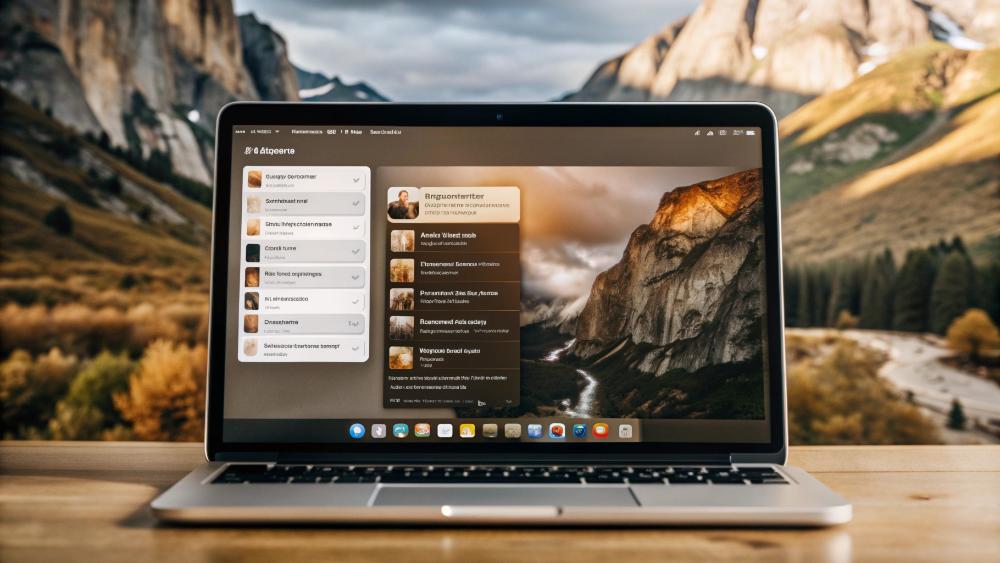
Тонкая настройка: Когда дьявол кроется в деталях
Мы уже рассмотрели основные аспекты настройки режима "Не беспокоить" в MacOS 14 Sonoma. Но, как говорится, дьявол кроется в деталях. Давайте углубимся в некоторые тонкие настройки, которые могут превратить ваш опыт использования этой функции из просто хорошего в поистине выдающийся.
Настройка уведомлений для разных приложений
Не все уведомления созданы равными. Некоторые могут быть критически важными, даже когда вы в режиме глубокой концентрации. Вот как тонко настроить уведомления для разных приложений:
- Приоритетные уведомления: Для каждого приложения в настройках уведомлений есть опция "Срочные уведомления". Включите её для действительно важных приложений, чтобы их сообщения пробивались даже сквозь режим "Не беспокоить".
- Временные исключения: Для некоторых приложений можно настроить временное разрешение на уведомления. Например, разрешить уведомления от приложения для заметок на 10 минут после активации режима "Не беспокоить", чтобы не забыть важные мысли.
- Умное группирование: Включите группировку уведомлений для приложений, которые часто присылают множество сообщений. Это позволит вам видеть общую картину, не отвлекаясь на каждое отдельное уведомление.
Продвинутый приём: Создайте "умную папку" в Finder, которая собирает все файлы, измененные во время активного режима "Не беспокоить". Это поможет вам быстро оценить результаты вашей сфокусированной работы в конце дня.
Интеграция с другими функциями MacOS
Режим "Не беспокоить" может работать в тандеме с другими функциями MacOS, создавая поистине бесшовный опыт концентрации:
- Автоматизация с помощью AppleScript: Напишите скрипт, который не только активирует режим "Не беспокоить", но и закрывает отвлекающие приложения, открывает необходимые документы и даже настраивает освещение вашей умной лампы.
- Интеграция с Night Shift: Настройте автоматическое включение Night Shift одновременно с вечерним режимом "Не беспокоить". Это поможет вашим глазам и мозгу подготовиться ко сну.
- Синхронизация с Time Machine: Настройте автоматическое резервное копирование с Time Machine сразу после выключения длительного режима "Не беспокоить". Так вы сохраните все результаты вашей сконцентрированной работы.
Кастомизация визуальных подсказок
Визуальные индикаторы могут сильно влиять на наше восприятие и поведение. Вот несколько идей по их настройке:
- Цветовые схемы: Используйте разные цвета для индикатора "Не беспокоить" в зависимости от активного профиля. Например, синий для работы, зеленый для творчества, фиолетовый для учебы.
- Анимированные обои: Настройте смену обоев рабочего стола при активации режима "Не беспокоить". Это может служить визуальным триггером для вашего мозга, сигнализируя о переходе в режим глубокой работы.
- Настройка Dock: Создайте отдельную конфигурацию Dock для режима "Не беспокоить", оставив в нем только необходимые для текущей задачи приложения.

Преодоление проблем: Когда "Не беспокоить" беспокоит
Даже самые полезные инструменты иногда могут создавать проблемы. Давайте рассмотрим некоторые распространенные трудности, с которыми вы можете столкнуться при использовании режима "Не беспокоить", и способы их преодоления.
Проблема: Пропуск важных уведомлений
Иногда, погрузившись в работу, мы рискуем пропустить действительно важные сообщения или звонки.
Решение:
- Настройте список VIP-контактов, чьи сообщения всегда будут проходить через фильтр "Не беспокоить".
- Используйте функцию "Повторные звонки" — если кто-то позвонит дважды в течение трех минут, звонок пройдет.
- Регулярно делайте короткие перерывы для проверки уведомлений.
Проблема: Зависимость от режима "Не беспокоить"
Парадоксально, но иногда мы можем стать слишком зависимыми от этого режима, теряя способность концентрироваться в обычных условиях.
Решение:
- Практикуйте технику "Постепенное выключение" — начните с полного режима "Не беспокоить", затем постепенно разрешайте некоторые уведомления.
- Тренируйте концентрацию в обычном режиме, начиная с коротких интервалов.
- Используйте альтернативные методы концентрации, такие как медитация или техника Помодоро.
Проблема: Конфликты с коллегами или близкими
Ваше стремление к концентрации может восприниматься окружающими как игнорирование или недоступность.
Решение:
- Открыто обсудите с коллегами и близкими ваш новый подход к работе и объясните его преимущества.
- Установите четкие "окна доступности" — периоды, когда вы гарантированно отвечаете на сообщения и звонки.
- Используйте автоответчик, объясняющий, что вы в режиме глубокой работы и когда будете доступны.
Важно помнить: Режим "Не беспокоить" — это инструмент, а не панацея. Используйте его мудро, и не забывайте о важности баланса между концентрацией и доступностью.
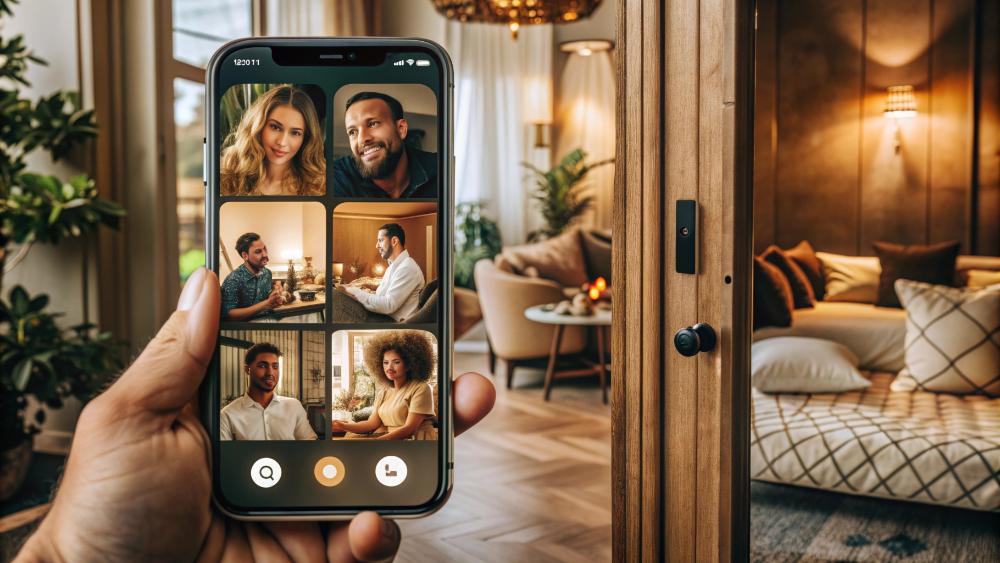
Будущее режима "Не беспокоить": Что нас ждет?
Технологии не стоят на месте, и режим "Не беспокоить" в MacOS продолжает эволюционировать. Давайте немного помечтаем и представим, какие крутые фичи могут появиться в будущих версиях.
ИИ-ассистент концентрации
Представьте себе умный ИИ, который анализирует ваши паттерны работы и автоматически предлагает оптимальные настройки режима "Не беспокоить".
- Предсказание наиболее продуктивных часов для включения режима.
- Автоматическая фильтрация уведомлений на основе их важности и вашего текущего контекста.
- Адаптивные профили, которые меняются в зависимости от вашего местоположения, времени дня и текущих задач.
Расширенная интеграция с устройствами умного дома
Ваш Mac может стать центром управления для создания идеальной среды концентрации:
- Автоматическая настройка освещения при активации режима "Не беспокоить".
- Включение белого шума или фоновой музыки через умные колонки.
- Блокировка уведомлений на всех устройствах в доме, включая умные часы и телевизоры.
Виртуальная реальность и режим "Не беспокоить"
С развитием технологий виртуальной реальности мы можем ожидать появления совершенно новых способов погружения в работу:
- Виртуальные рабочие пространства, полностью изолированные от внешних раздражителей.
- Возможность "телепортироваться" в виртуальные локации, идеальные для концентрации — от горных вершин до космических станций.
- Совместные VR-сессии глубокой работы с коллегами, находящимися в разных частях мира.
Футуристический лайфхак: Представьте, что в будущем ваш Mac сможет считывать уровень стресса и концентрации по биометрическим данным и автоматически активировать режим "Не беспокоить", когда заметит, что вы погрузились в работу. Фантастика? Возможно, но технологии развиваются стремительно!
Заключение: Ваш путь к цифровому дзену
Вот мы и подошли к концу нашего увлекательного путешествия по миру режима "Не беспокоить" в MacOS 14 Sonoma. Давайте подведем итоги и поразмышляем о том, как применить все эти знания в реальной жизни.
Ключевые выводы
- Персонализация — ключ к успеху: Нет универсальных настроек, которые подойдут всем. Экспериментируйте, находите то, что работает именно для вас.
- Баланс — это искусство: Помните, цель режима "Не беспокоить" не в том, чтобы полностью изолировать вас от мира, а в том, чтобы помочь вам контролировать свое внимание и время.
- Технология — ваш инструмент: Не позволяйте технологиям управлять вами. Используйте их мудро, чтобы создать идеальную среду для работы и жизни.
- Постоянное обучение: Мир технологий постоянно меняется. Будьте открыты к новым возможностям и не бойтесь пересматривать свои привычки и настройки.
Практические шаги для начала
Готовы начать свое путешествие к цифровому дзену? Вот несколько простых шагов, с которых можно начать:
- Аудит уведомлений: Проведите ревизию всех приложений на вашем Mac. Спросите себя: "Действительно ли мне нужны уведомления от этого приложения?"
- Создайте свой первый профиль: Начните с простого профиля "Глубокая работа". Настройте его под свои нужды и попробуйте использовать в течение недели.
- Экспериментируйте с расписанием: Попробуйте активировать режим "Не беспокоить" в разное время дня. Отследите, когда вы наиболее продуктивны.
- Общайтесь с окружающими: Расскажите коллегам и близким о вашем новом подходе к управлению вниманием. Это поможет избежать недопонимания.
- Ведите дневник продуктивности: Записывайте свои наблюдения о том, как режим "Не беспокоить" влияет на вашу работу и самочувствие.
Философия цифрового благополучия
В заключение хотелось бы поговорить о более глубоком смысле всего этого. Режим "Не беспокоить" — это не просто функция в операционной системе. Это часть более широкой философии цифрового благополучия.
В мире, где технологии становятся все более навязчивыми, умение контролировать свое цифровое окружение становится ключевым навыком. Это не просто вопрос продуктивности — это вопрос психического здоровья, баланса между работой и личной жизнью, и в конечном итоге, качества жизни.
Использование режима "Не беспокоить" — это маленький, но важный шаг к тому, чтобы вернуть контроль над своим вниманием и временем. Это заявление о том, что вы сами решаете, когда быть доступным, а когда нужно сосредоточиться на действительно важных вещах.
Пища для размышлений: Подумайте о том, как изменилась бы ваша жизнь, если бы вы могли полностью контролировать поток информации и отвлекающих факторов. Какие великие дела вы могли бы совершить? Какие отношения укрепить? Какие мечты воплотить в реальность?
Последнее слово
Помните, дорогие друзья, что технологии — это всего лишь инструмент. И как любой инструмент, его можно использовать во благо или во вред. Режим "Не беспокоить" в MacOS 14 Sonoma — это мощный инструмент, который может помочь вам создать оазис спокойствия и продуктивности в бушующем море цифрового шума.
Используйте его мудро. Экспериментируйте. Находите свой собственный путь к цифровому благополучию. И кто знает — может быть, именно вы станете следующим гуру продуктивности, который изменит мир к лучшему, просто научившись правильно использовать маленькую кнопку "Не беспокоить" на своем Mac.
Удачи вам на этом пути! И помните — в мире постоянных уведомлений и информационного шума ваше внимание — это ваша суперсила. Берегите его и используйте с умом!